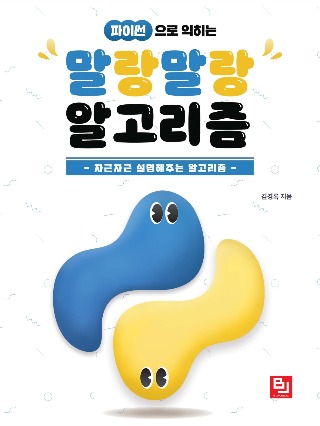티스토리 뷰
TAW10_1 Exercise 11: Developing ABAP Programs
ABAP 프로그램 개발하기
Execrise Objectives
이번 예제를 통해 배울 수 있는 것
·ABAP 프로그램 생성, 수정, 저장, 처리
·ABAP 프로그램을 잘 만들었는지 확인하기
·ABAP 프로그램을 테스트하고 활성화 하기
Business Example
개발자인 여러분은 모든 비행기 출발 시간을 출력하는 프로그램을 만들어야 합니다. 데이터는 'SFLIGHT' 데이터베이스 테이블에서 읽어와야 합니다.
Task 1:
프로그램 생성
1.'TOP include'에 체크를 풀고 프로그램 'ZBC400_01_GS_LIST'를 생성해봅니다.
Task 2:
프로그램 수정
1.데이터를 가져오고 출력하기 위한 '작업 영역'(Work Area)를 선언합니다(추천 이름은 'wa_flight'입니다.):
DATA wa_flight TYPE sflight.
2.데이터베이스 테이블 'SFLIGHT'의 모든 레코드를 읽어오는 반복문을 프로그램합니다.
SELECT * FROM sflight INTO wa_flight.
...
ENDSELECT.
3.각각의 데이터에서 'carrid', 'connid', 'fldate', 'seatsocc', 'seatmax'필드를 출력해보겠습니다.
NEW-LINE.
WRITE wa_flight-carrid.
WRITE ...
4.구문 에러가 있는지 확인해보고 테스트하고 활성화 해봅니다.
이번 Exercise 11의 요청사항은 위와 같습니다. 역시나 하나씩 해보겠습니다.
Task 1:
프로그램 생성
1.'TOP include'에 체크를 풀고 프로그램 'ZBC400_01_GS_LIST'를 생성하자.
이전 포스팅 2013/10/28 - [SAP/SAP ABAP] - TAW10_1 Exercise 10: Organizing Developments 에서 만들었던 Package로 이동해보겠습니다.
se80에서 패키지명을 'ZBC400_01'로 치면 됩니다.
Object Name아래에 있는 'ZBC400_01'을 마우스 오른쪽 클릭합니다.
'Create - Program' 을 누른다
그러면 '프로그램 이름'을 입력하는 화면이 나옵니다.
아까 'Task 1: 1.'TOP include'에 체크를 풀고 프로그램 'ZBC400_01_GS_LIST'를 생성합니다.' 이라고 했으니 'With TOP INCL.'에 체크를 풀고 프로그램 이름을 'ZBC400_01_GS_LIST'로 입력 해줍니디.
확인을 누르면 아래와 같이 ABAP 프로그램 정보를 입력하라고 나옵니다.
별로 고칠건 없으나 'Type'을 한번 눌러봅니다.
그러면 여러가지 Program Type들이 나옵니다. 맨 위에 'Executable program'을 선택 하면 됩니다.
패키지를 지정하라는 화면입니다. 아까 만들었던 'ZBC400_01'에 잘 지정이 되있는지 확인 해줍니다.
다른걸로 되있다면 'ZBC400_01'로 바꾸고 'Continue'누릅니다.
Change request Object가 나온다. '확인'누릅니다.
'ZBC400_01_GS_LIST' 프로그램이 생성 되었다. 아래와 같은 화면이 나왔으면 잘 한 것입니다.
우측 화면에서 프로그램명이 써있는 부분에 오른쪽을 보면 'Inactive'라고 나옵니다. 아직 활성화가 안되어 있다는 뜻입니다.
활성화(Active) 상태로 변경 하려면 '활성화'버튼을 누르거나 'Ctrl+F3'을 눌러주면 됩니다. 있다가 해볼거니 이런게 있다는 것만 알고 넘어가도록 합시다.
Task 2:
프로그램 수정
1.데이터를 가져오고 출력하기 위한 '작업 영역'(Work Area)를 선언하자(추천 이름은 'wa_flight'입니다.):
DATA wa_flight TYPE sflight.
이건 위에 소스코드를 그대로 넣으면 됩니다.
이렇게 넣어주면 작업영역이 생성 됩니다.
2.데이터베이스 테이블 'SFLIGHT'의 모든 레코드를 읽어오는 반복문을 프로그램합니다.
SELECT * FROM sflight INTO wa_flight.
ENDSELECT.
이것도 마찬가지로 위에 코딩하던 소스코드에 계속 추가해주면 됩니다.
3.각각의 데이터에서 'carrid', 'connid', 'fldate', 'seatsocc', 'seatmax'필드를 출력해봅니다.
NEW-LINE.
WRITE wa_flight-carrid.
WRITE ...
데이터를 읽어왔으니 한번 출력 해봅니다.
loop문 사이에 아래 소스코드를 넣어주면 됩니다.
NEW-LINE.
WRITE:
wa_flight-carrid,
wa_flight-connid,
wa_flight-fldate,
wa_flight-seatsocc,
wa_flight-seatsmax.
전체 소스코드 첨부합니다. 아래 소스코드를 복사붙혀넣기 하면 됩니다.
DATA wa_flight TYPE sflight.
SELECT * FROM sflight INTO wa_flight.
NEW-LINE.
WRITE:
wa_flight-carrid,
wa_flight-connid,
wa_flight-fldate,
wa_flight-seatsocc,
wa_flight-seatsmax.
ENDSELECT.
4.구문 에러가 있는지 확인해보고 테스트하고 활성화 합니다.
구문 에러는 활성화 시키면 알아서 체크해줍니다. 에러가 없으면 활성화 되고 있으면 에러메세지가 나옵니다.
상단 메뉴 중에 위와 같이 불이 반짝이는 아이콘을 누르거나 단축키 'Ctrl + F3'을 누르면 활성화 하는 화면이 나옵니다.
한번 해보겠습니다.
현재 화면에서
단축키 'Ctrl + F3'을 누른다.
그러면 아직 활성화 되지 않은 오브젝트 리스트가 주욱 나옵니다. 내꺼 하나만 나올 수도 있습니다.
우리가 지금까지 작업한 오브젝트가 'ZBC400_01_GS_LIST'이므로 선택해주고 좌측 하단 'Continue'버튼을 누릅니다.
별 문제가 없으므로 좌측 하단 '상태 표시줄'에 'Object Activated'라고 나옵니다.
한번 실행해보자 단축키는 'F8'번입니다.
지정해준 5개의 field(carrid', 'connid', 'fldate', 'seatsocc', 'seatmax')에 대한 내용이 출력됩니다.
완료.
'SAP' 카테고리의 다른 글
| 누구나 할 수 있는 ABAP - Exercise 13: Basic ABAP Statements (1) | 2013.10.28 |
|---|---|
| 누구나 할 수 있는 ABAP - Exercise 12: Creating Transactions (1) | 2013.10.28 |
| 누구나 할 수 있는 ABAP - Exercise 10: Organizing Developments(처음) (0) | 2013.10.28 |
| SAP SD를 배워보자 - 01 SAP SD란? (5) | 2013.06.14 |
| ABAP Editor 단축키 (0) | 2013.06.12 |
- Total
- Today
- Yesterday
- 개발자
- docker container tissue
- docker container case
- Linux
- 도커티슈케이스
- vim
- 도커각티슈박스
- 도커각티슈케이스
- docker container whale
- Sh
- docker container
- 2017 티스토리 결산
- 이직
- shellscript
- docker container tissue box
- 싱가폴
- 도커컨테이너
- 도커티슈박스
| 일 | 월 | 화 | 수 | 목 | 금 | 토 |
|---|---|---|---|---|---|---|
| 1 | 2 | 3 | 4 | 5 | 6 | |
| 7 | 8 | 9 | 10 | 11 | 12 | 13 |
| 14 | 15 | 16 | 17 | 18 | 19 | 20 |
| 21 | 22 | 23 | 24 | 25 | 26 | 27 |
| 28 | 29 | 30 |